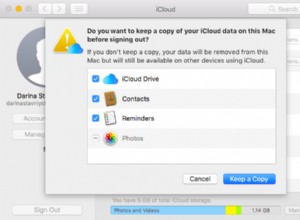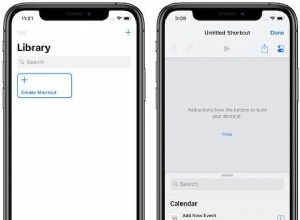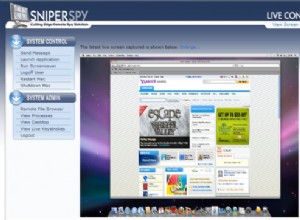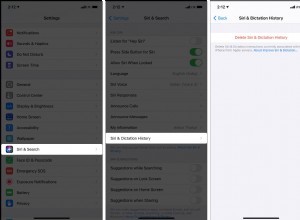تقدم منصة تدفق الصوت والوسائط الشهيرة Spotify خدماتها لعشاق الموسيقى والبودكاست في جميع أنحاء العالم منذ عام 2006. حاليًا ، يستمتع 345 مليون مستخدم شهريًا بـ Spotify لتنوع الموسيقى والقدرة على مشاركة الموسيقى مع الأصدقاء. ومع ذلك ، يمكن أن يؤدي الإيقاف المؤقت والتخزين المؤقت للمحتوى إلى إفساد تجربة الاستماع الإجمالية.

إذا استمر Spotify في التوقف مؤقتًا ، فاستمر في القراءة لاكتشاف الأشياء التي يجب النظر إليها لحل مشكلة الإيقاف المؤقت. سترى بعض الإصلاحات السريعة للتطبيق باستخدام هاتفك الجوّال أو جهاز الكمبيوتر. فلنبدأ.
الخطوات الأولى لإصلاح Spotify المتوقف الدائم
إليك بعض الأشياء البسيطة التي يمكنك تجربتها إذا كنت تواجه توقفًا مؤقتًا أثناء الاستماع إلى Spotify على جهازك المحمول:
- حاول محو البيانات المؤقتة. أوقف تشغيل هاتفك لمدة 15 ثانية أو نحو ذلك قبل إعادة تشغيله.
- تعطيل وضع الطاقة المنخفضة. يمكن أن يتسبب وضع الطاقة المنخفضة في حدوث تداخل مع تدفق Spotify الخاص بك. جرب الانتقال إلى "خيارات البطارية" واختيار "الإعدادات" ثم أوقف تشغيل "وضع الطاقة المنخفضة".
- تعطيل وضع توفير البيانات. يمكن أن يؤدي تقليل كمية البيانات التي يستخدمها Spotify إلى مشكلات الإيقاف المؤقت ؛ لذلك ، حاول الانتقال إلى "الإعدادات -> توفير البيانات" وإيقاف تشغيله "إيقاف".
- حاول تنزيل الموسيقى على جهازك للاستماع إليها دون انقطاع عندما تكون في منطقة ذات تغطية خلوية منخفضة. راجع قسم الأسئلة الشائعة للحصول على إرشادات حول كيفية القيام بذلك.
إصلاح مشكلات إيقاف Spotify مؤقتًا لنظام التشغيل Windows أو Mac
1. سجّل الخروج من جميع الأجهزة الموجودة في Spotify من مستعرض ويب
في بعض الأحيان ، قد يؤدي تسجيل الدخول إلى حسابك من أجهزة أخرى إلى توقف الجهاز الحالي بشكل متقطع. حاول الخروج من جميع الأجهزة.
ملاحظة :يمكنك فقط تسجيل الخروج من جميع أجهزتك عبر موقع Spotify على الويب.
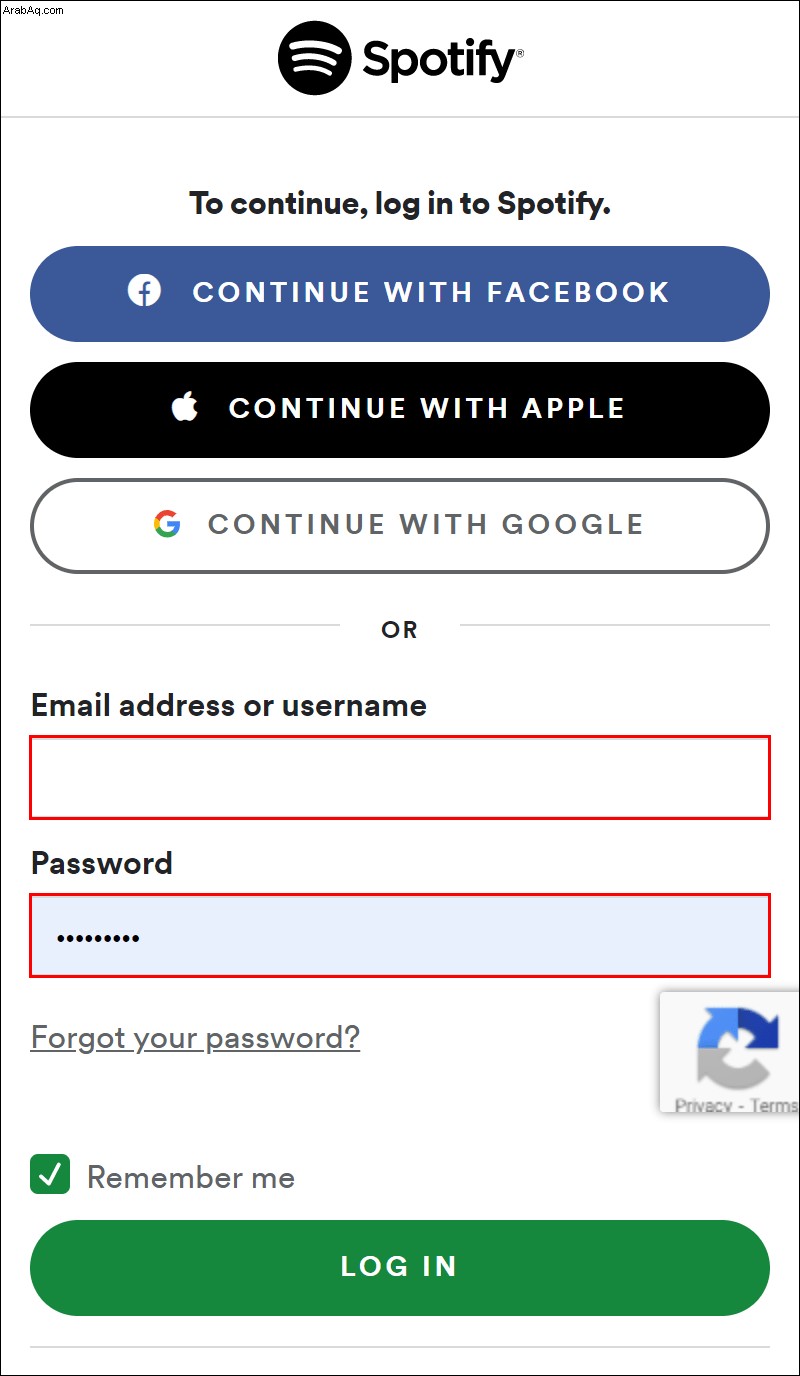
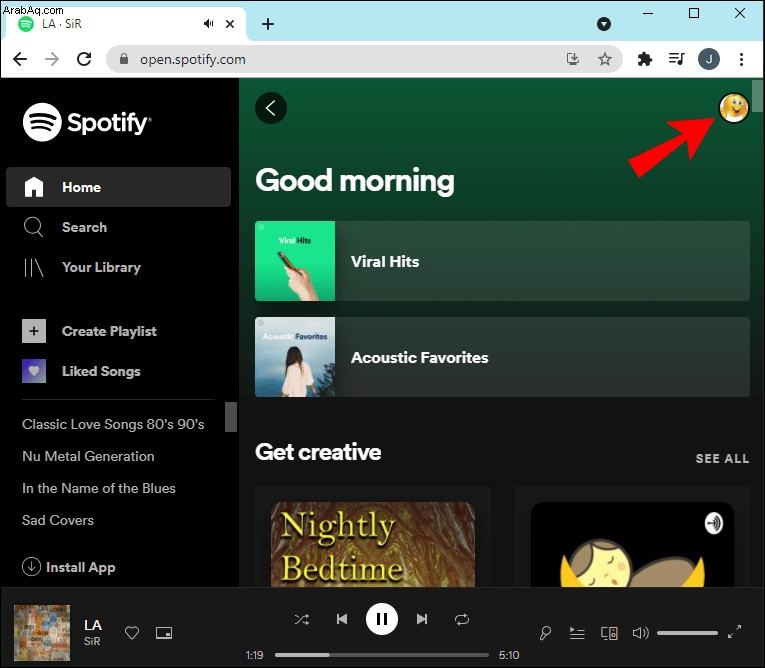
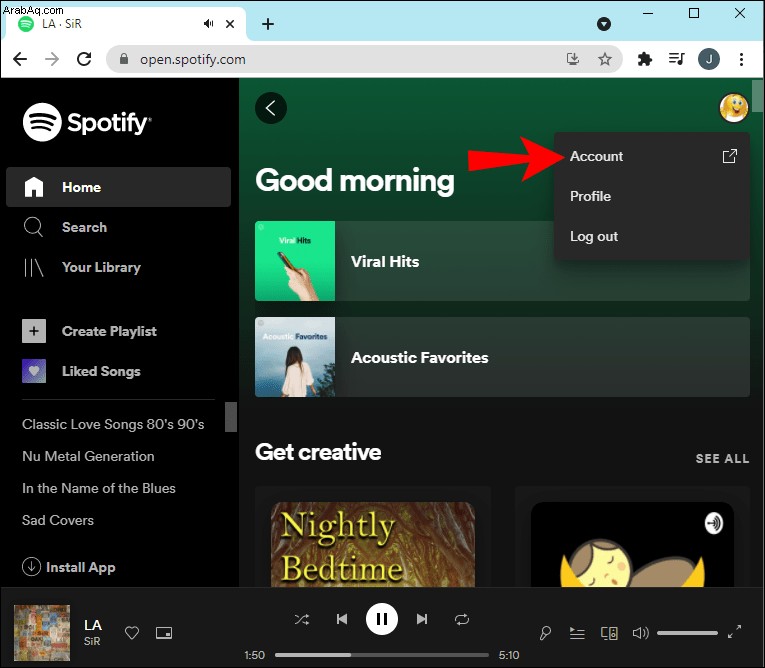
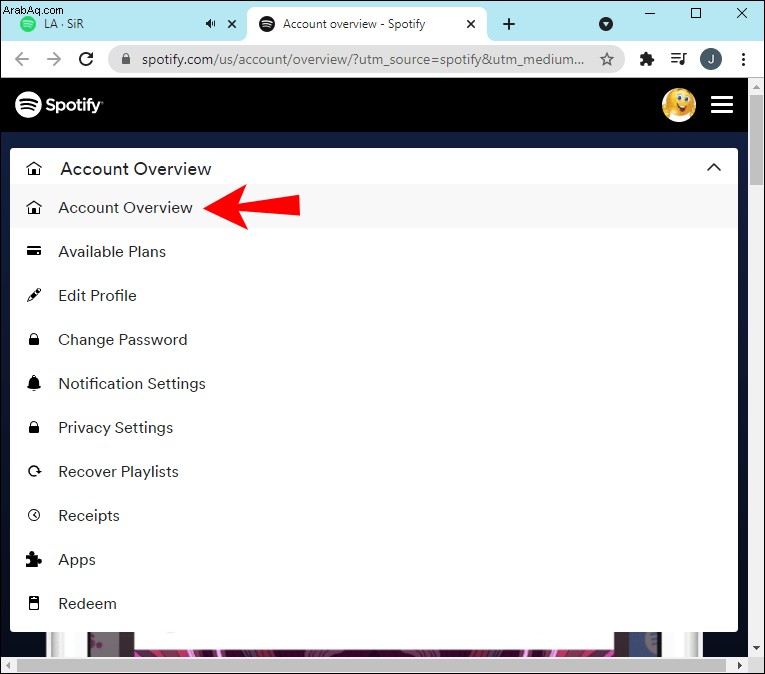
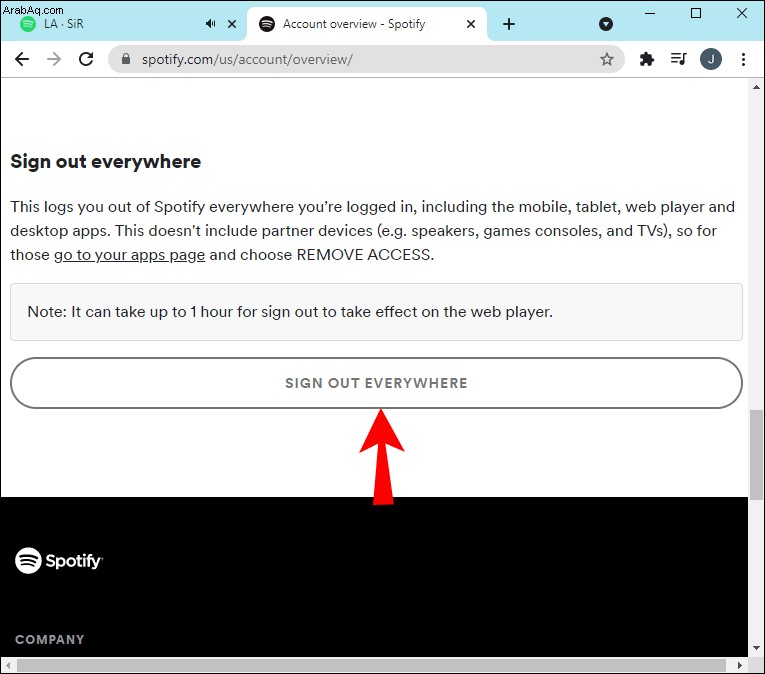
سيتم الآن تسجيل خروجك من جميع أجهزتك ، بما في ذلك متصفح الويب.
2. قم بإجراء إعادة تثبيت نظيفة لنظام التشغيل Windows / Mac لـ Spotify
في بعض الأحيان ، يؤدي حذف بيانات ذاكرة التخزين المؤقت وحذف التطبيق ثم إعادة تثبيته إلى إصلاح أي مشاكل ناجمة عن تلف الملف. كما يضمن أيضًا تثبيت أحدث إصدار من التطبيق لديك.
تنظيف إعادة تثبيت Windows
لحذف ذاكرة التخزين المؤقت لتطبيق Spotify عبر Windows:
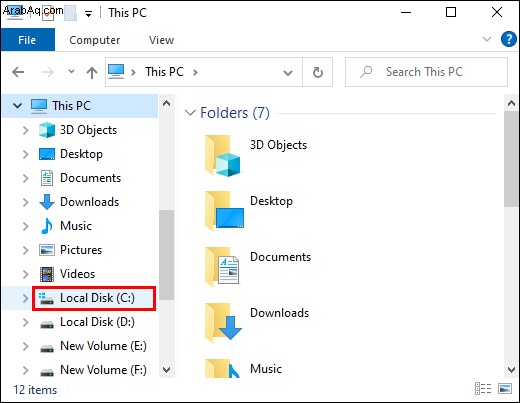
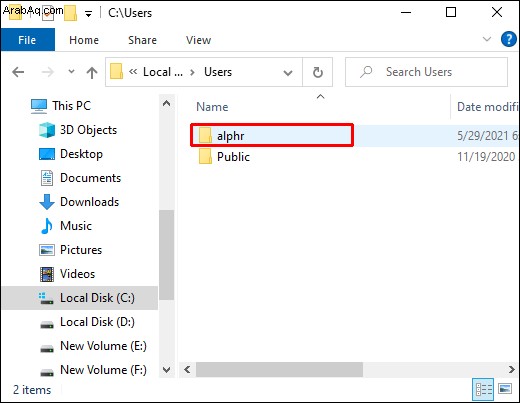

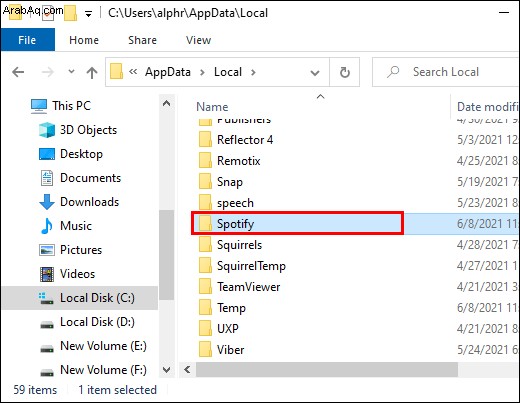
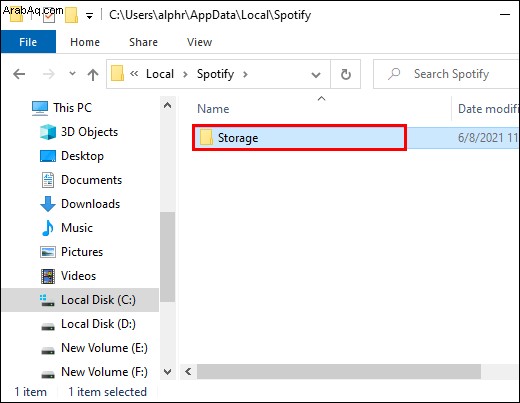
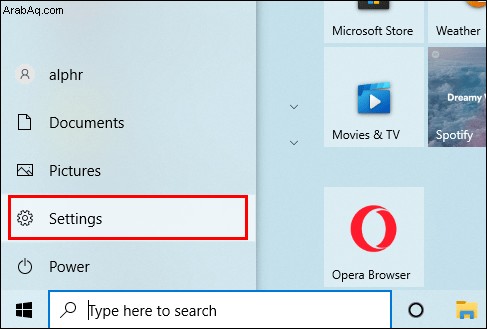
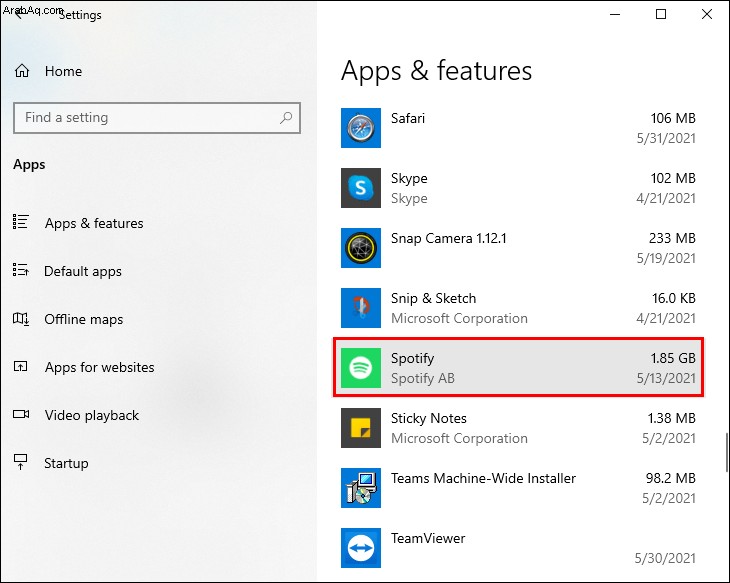
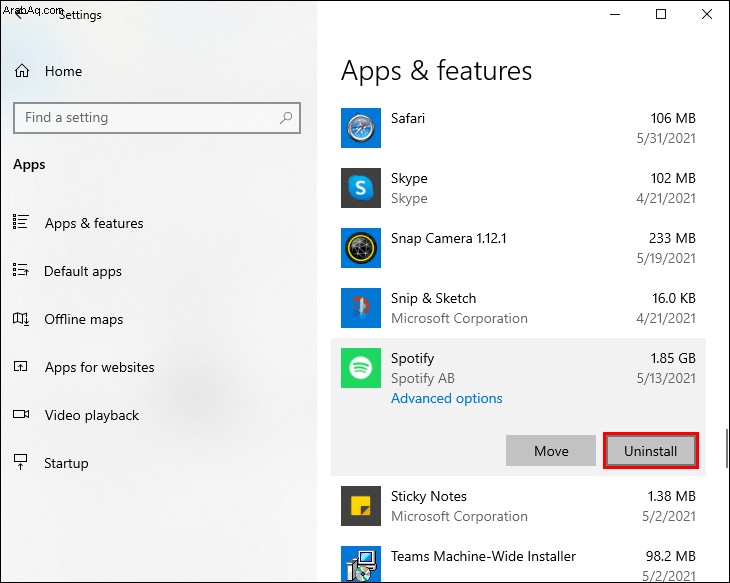
تنظيف إعادة تثبيت macOS
لحذف ذاكرة التخزين المؤقت لتطبيق Spotify عبر macOS:
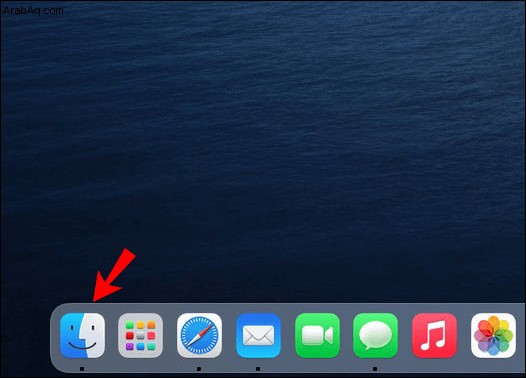
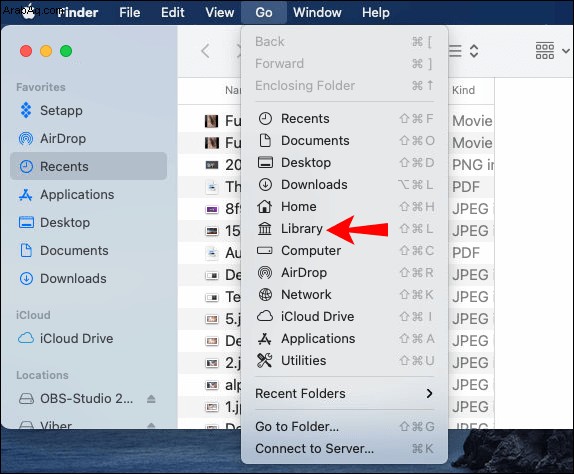
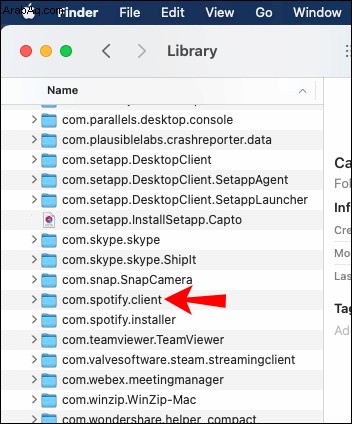
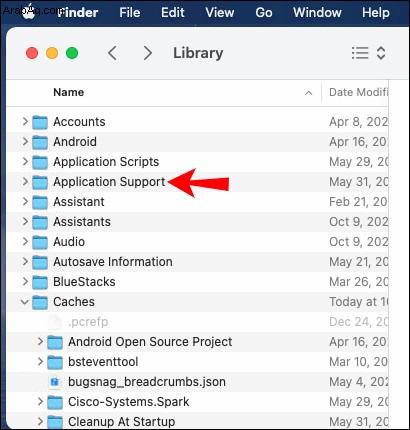
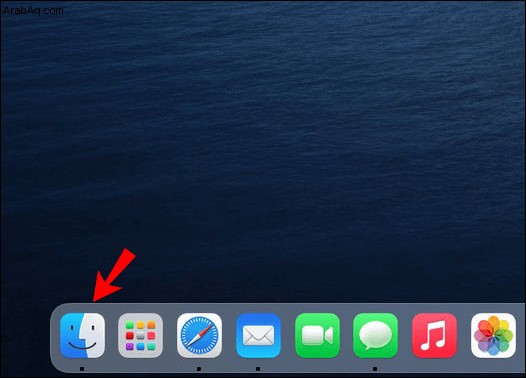
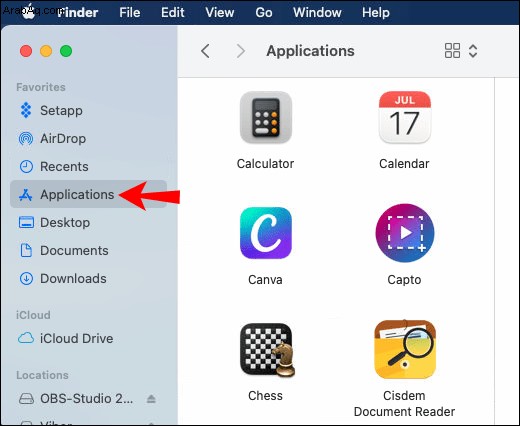
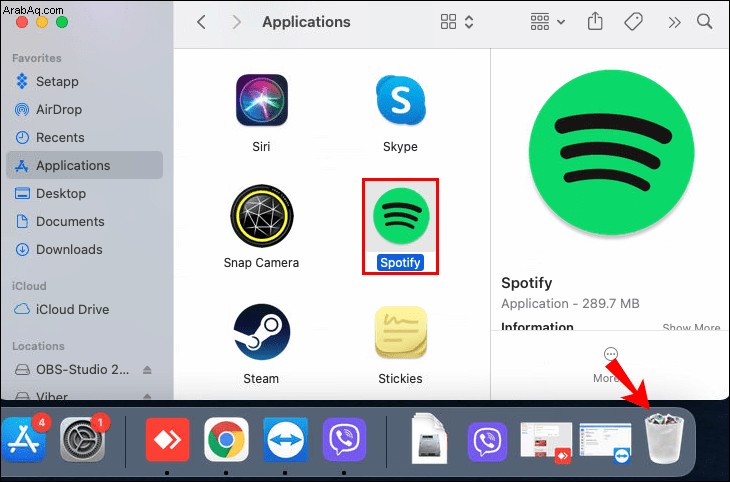
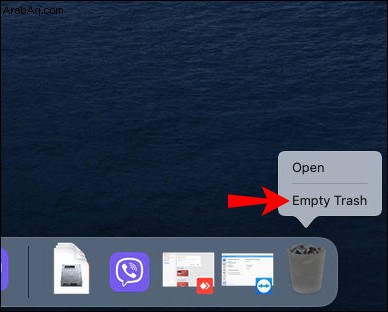
3. تحقق من وجود بطاقة SD تالفة أو محرك أقراص ثابتة أو محرك أقراص ذي حالة صلبة
في بعض الأحيان ، قد يتلف محرك أقراص التخزين لديك ولكنه لا يزال يعمل ، سواء كان محرك أقراص ثابتة (HDD) أو محرك أقراص الحالة الصلبة (SSD). بالإضافة إلى ذلك ، يمكن أن تبدأ أيضًا بطاقة SD المستخدمة لتخزين الموسيقى الخاصة بك في الفشل. غالبًا ما يؤدي هذا السيناريو إلى قراءة وكتابة الأخطاء أو تباطؤ جهاز الكمبيوتر ، ولكنه قد يؤدي أيضًا إلى حدوث مشكلات في إيقاف Spotify مؤقتًا.
إذا كنت تستخدم بطاقة SD خارجية لتخزين الموسيقى الخاصة بك ، فقد يؤدي ذلك بسهولة إلى الإيقاف المؤقت للمشاكل. بالنسبة لمحرك الأقراص الثابتة أو محرك أقراص الحالة الثابتة ، يمكن أن تؤدي القطاعات الفاشلة أو محرك الأقراص الفاشل ، بشكل عام ، إلى توقفات متكررة في Spotify.
بالنسبة لبطاقة SD التي تحتوي على الموسيقى الخاصة بك ، حاول إزالتها وتنظيفها ثم إعادة إدخالها.


بالنسبة لمحرك الأقراص الثابتة أو محرك أقراص الحالة الثابتة ، حاول تشغيل أداة فحص للتحقق من وجود أخطاء قراءة وكتابة وقطاعات تالفة.
4. تقليل مساحة التخزين المستهلكة
إذا كان Spotify موجودًا على محرك أقراص به مساحة منخفضة أو لا توجد مساحة على الإطلاق ، فلن يكون لدى التطبيق طريقة لتخزين الملفات المؤقتة بشكل صحيح بكفاءة ، مما قد يتسبب في توقف Spotify مؤقتًا أثناء التشغيل بالإضافة إلى معاناته من مشكلات أخرى أيضًا.
قم بإزالة البرامج غير المستخدمة ومسح الملفات المؤقتة وحذف ذاكرة التخزين المؤقت للتطبيق وتنظيف بيانات المتصفح وما إلى ذلك. هناك العديد من تطبيقات تنظيف أجهزة الكمبيوتر المتاحة على أنظمة Mac و Windows. يمكنك أيضًا التصفح يدويًا وحذف الملفات التي تعرف أنه من الآمن محوها.
5. قم بإزالة Spotify من ملف Hosts
إذا استمر Spotify في التوقف مؤقتًا على جهاز الكمبيوتر الخاص بك ، فقد يكون السبب هو ملف "hosts". حاول إزالة أي بيانات "Spotify" من ملف "hosts" لمعرفة ما إذا كان يحل مشكلة الإيقاف المؤقت.
إزالة إدخالات Spotify من ملف "hosts" في Windows 10
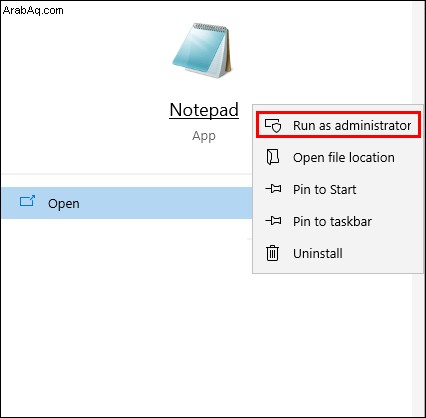
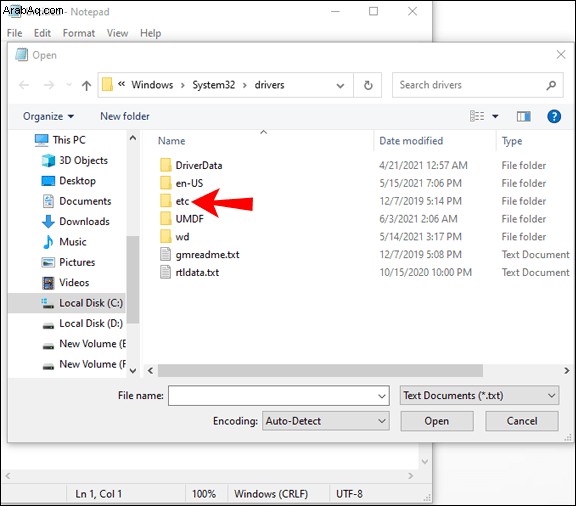
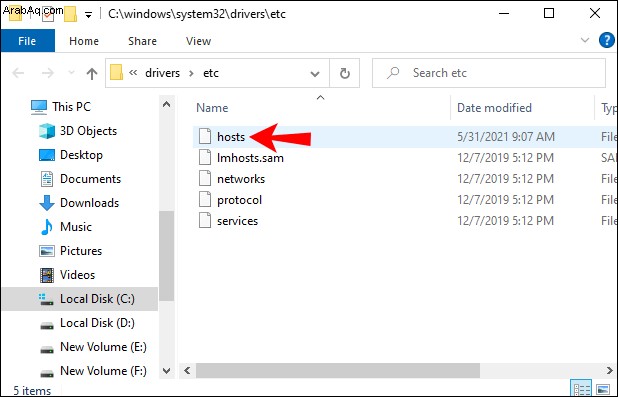
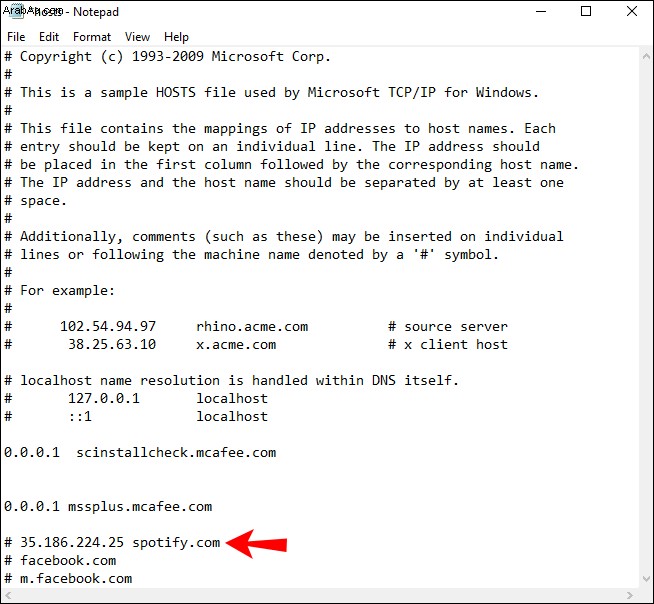
إزالة إدخالات Spotify من ملف "المضيفين" في macOS
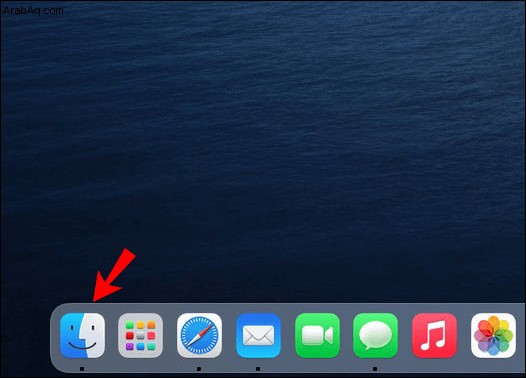
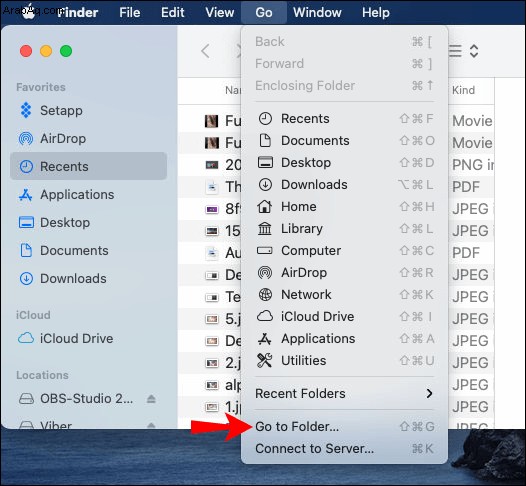
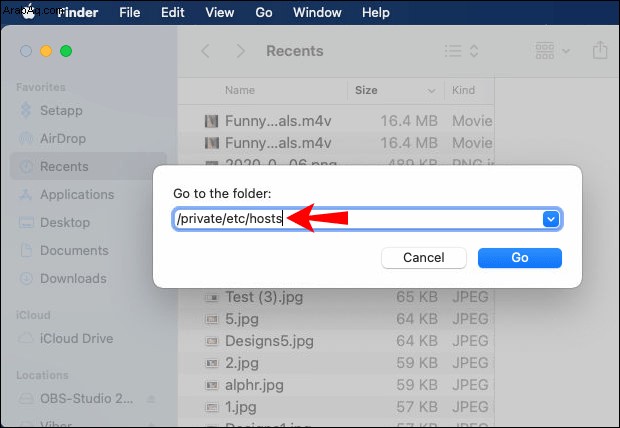
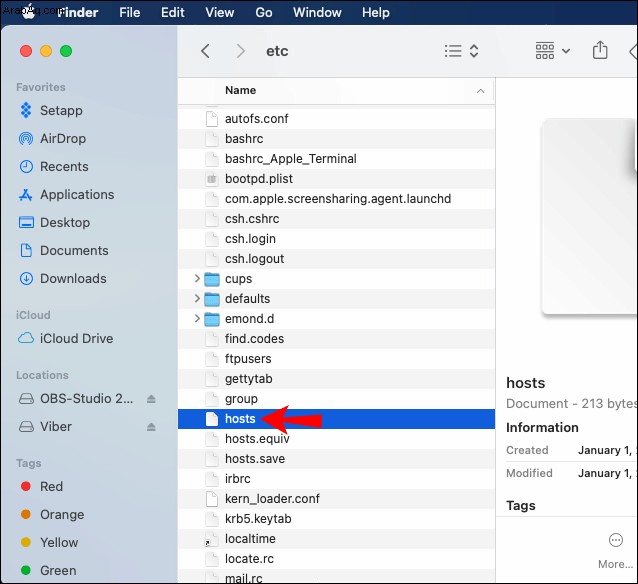
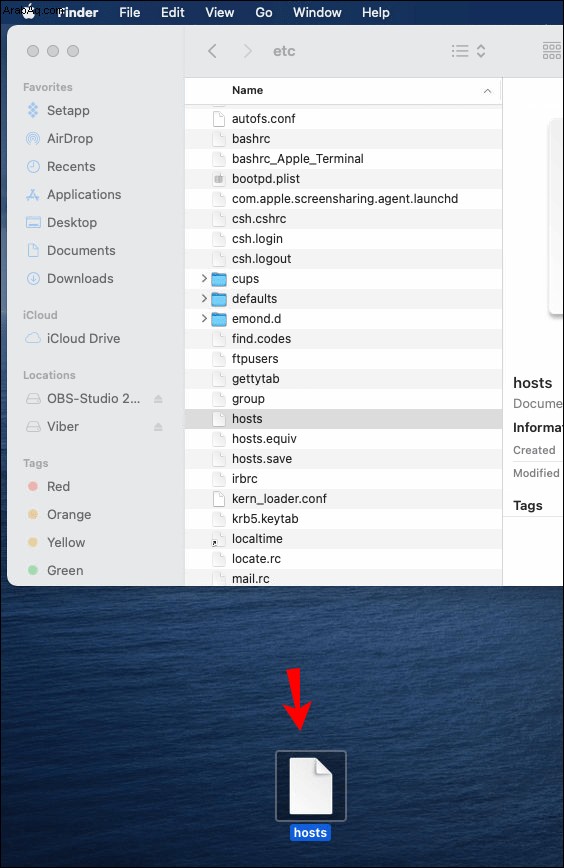
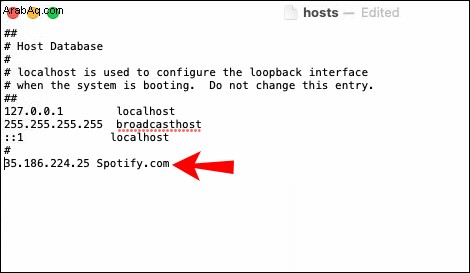
6. تحقق من AirPods أو سماعات رأس Bluetooth
- أولاً ، تحقق جيدًا مما إذا كانت المشكلة ناتجة عن الأذن اللاسلكية / سماعات الرأس. قم بإقرانهم بجهاز آخر واستمع إلى شيء آخر غير Spotify لمعرفة ما إذا كانت المشكلة لا تزال قائمة.
- تأكد من عدم توصيل الأجهزة اللاسلكية الأخرى بـ Spotify في نفس الوقت ؛ إذا كانت هذه هي الحالة ، افصلهم. يمكنك أيضًا إزالة سماعات الرأس اللاسلكية الأخرى المقترنة بجهازك.
- تأكد من أن البطارية ممتلئة. عادةً ما يتسبب انخفاض البطارية في حدوث مشكلات في الاتصال.
- تحقق من إصدارات البلوتوث المتوافقة لجهازك. قد لا تكون سماعات الرأس متوافقة مع جهازك.
إصلاح مشكلات الإيقاف المؤقت لـ Android أو iOS / iPhone
1. سجّل الخروج من جميع الأجهزة الموجودة في Spotify باستخدام متصفح الجوال
من المحتمل أن يؤدي تسجيل الدخول إلى Spotify على جهاز آخر إلى استمرار توقف الموسيقى مؤقتًا على الجهاز المستخدم حاليًا ، خاصةً إذا تم تخزين أحدها مؤقتًا في حالة التشغيل حاليًا.
ملاحظة :يمكنك فقط تسجيل الخروج من جميع أجهزتك عبر موقع Spotify على الويب.
الآن ، تم تسجيل خروج Spotify من أي أجهزة استخدمتها وسيطالبك بتسجيل الدخول مرة أخرى. بالطبع ، يجب أن تقوم بتسجيل الدخول إلى الجهاز الحالي في الوقت الحالي.
2. قم بإجراء إعادة تثبيت نظيف لـ Spotify على Android / iOS / iPhone
في بعض الأحيان ، تكون البيانات تالفة أو قديمة وتؤدي إلى مشكلات في أداء التطبيق مثل عندما يتوقف Spotify مؤقتًا. غالبًا ما يؤدي التثبيت النظيف والجديد إلى حل مشكلات الأداء ، ولكنك تحتاج إلى حذف جميع ذاكرة التخزين المؤقت والبيانات المحفوظة لـ Spotify لضمان بدء التشغيل من جديد.
تنظيف إعادة تثبيت Android
لحذف ذاكرة التخزين المؤقت لتطبيق Spotify من جهاز Android:
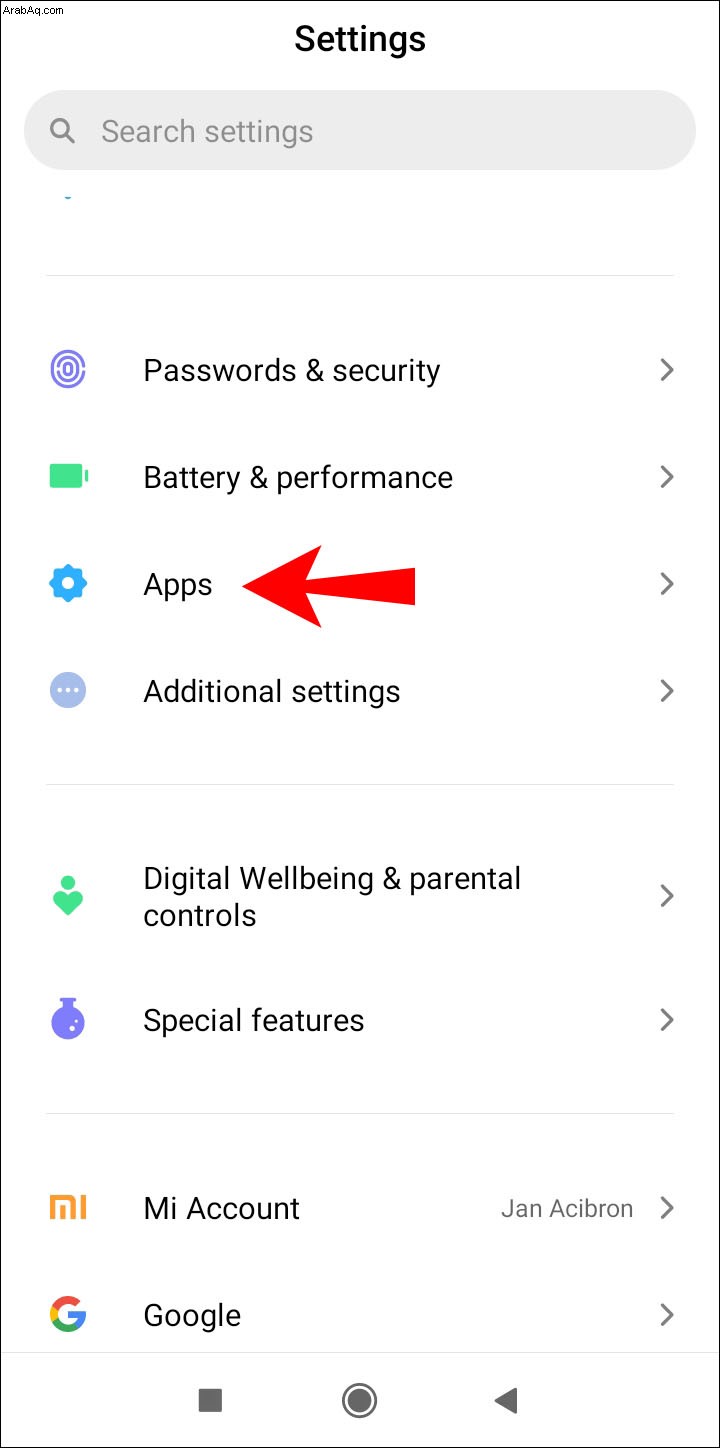
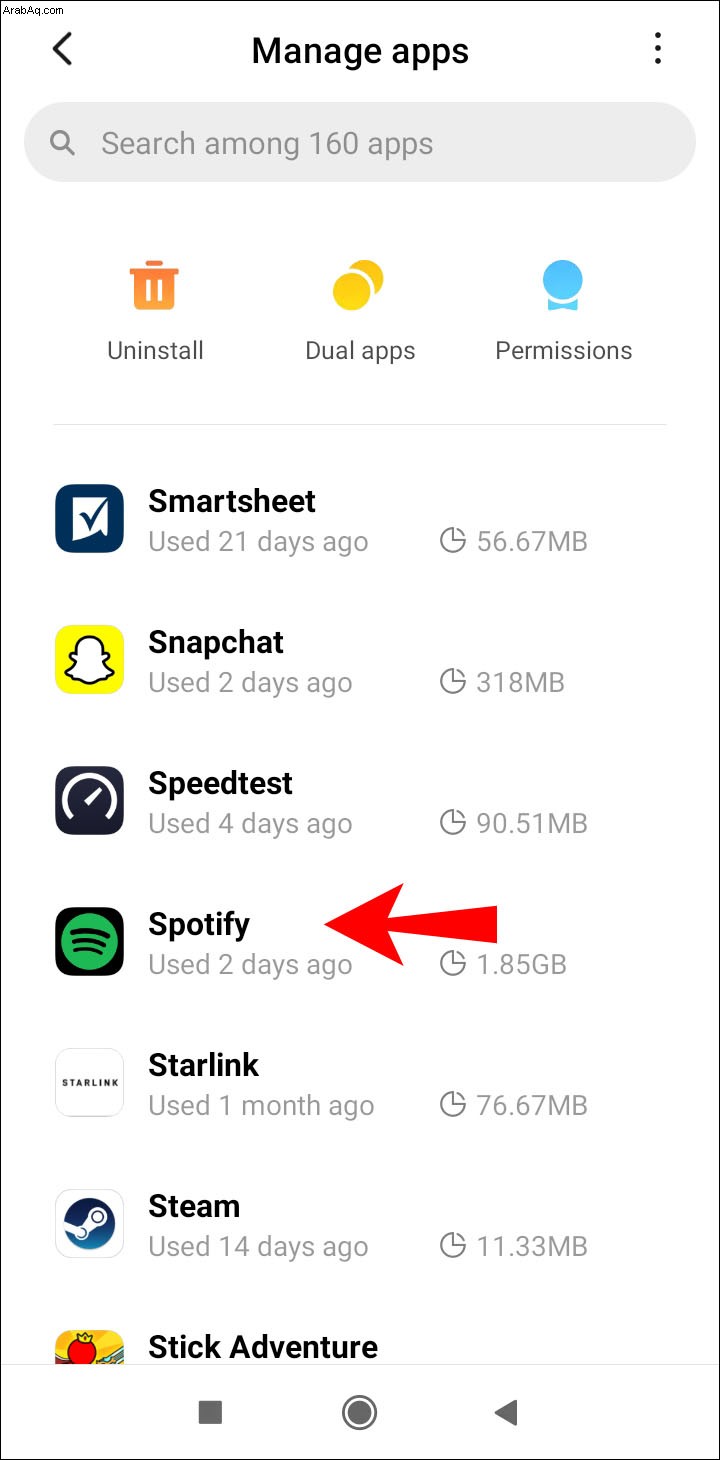
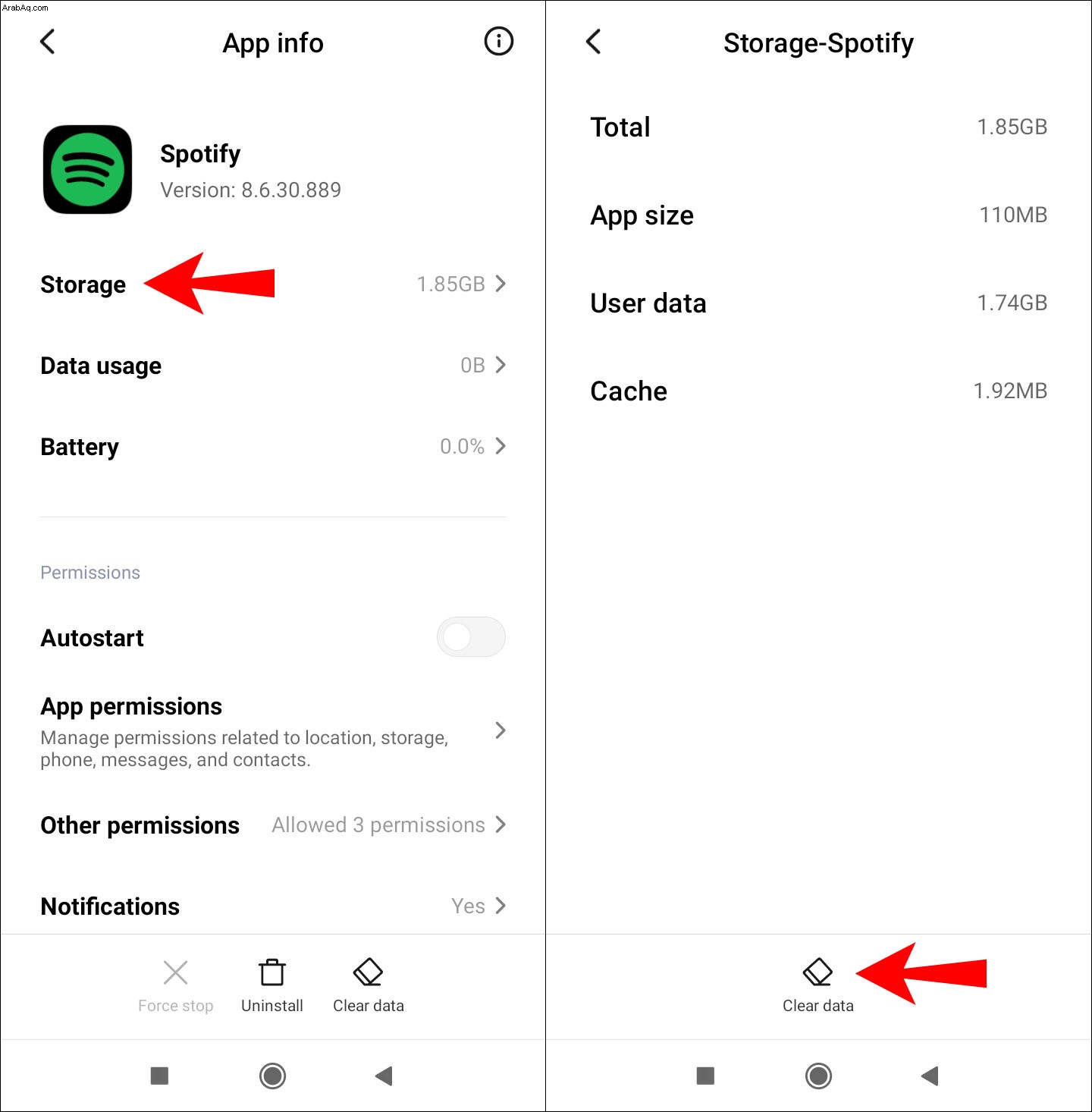
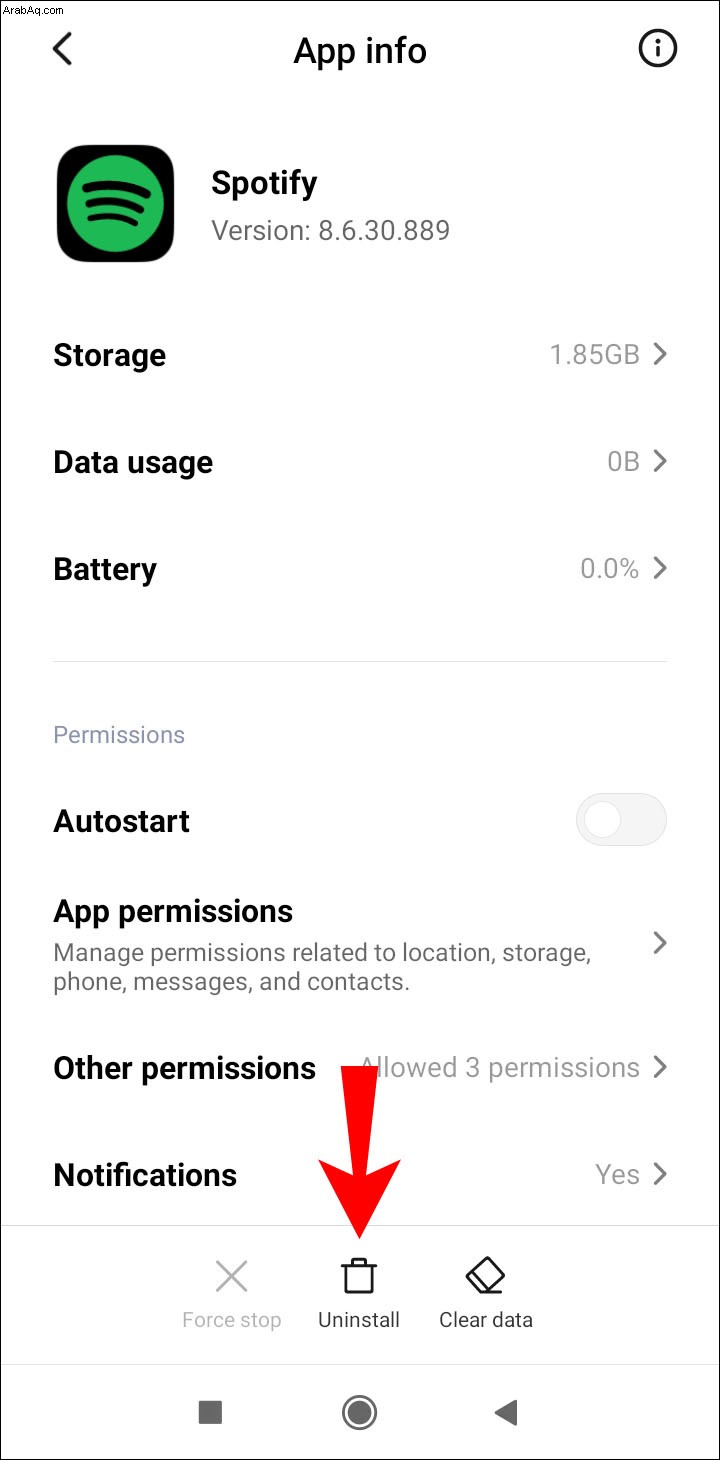
تنظيف إعادة تثبيت iOS
لحذف ذاكرة التخزين المؤقت لتطبيق Spotify عبر جهاز iOS الخاص بك:
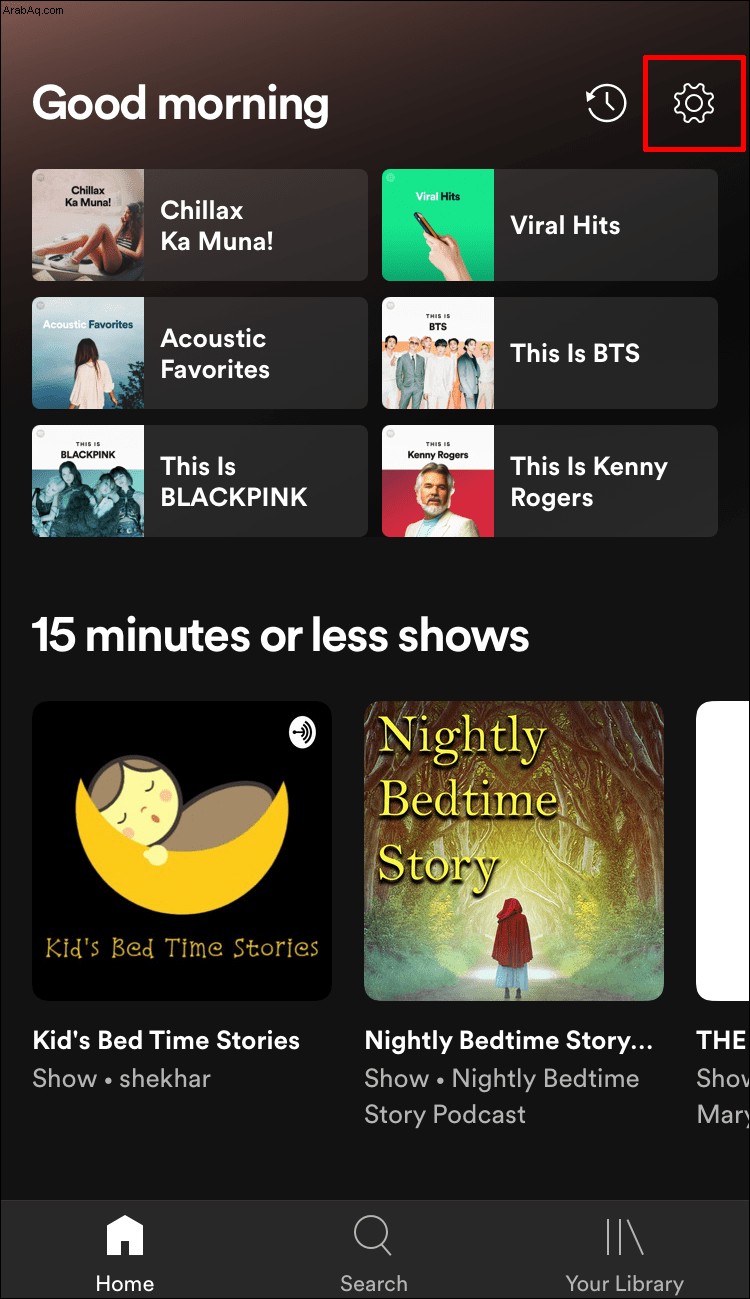
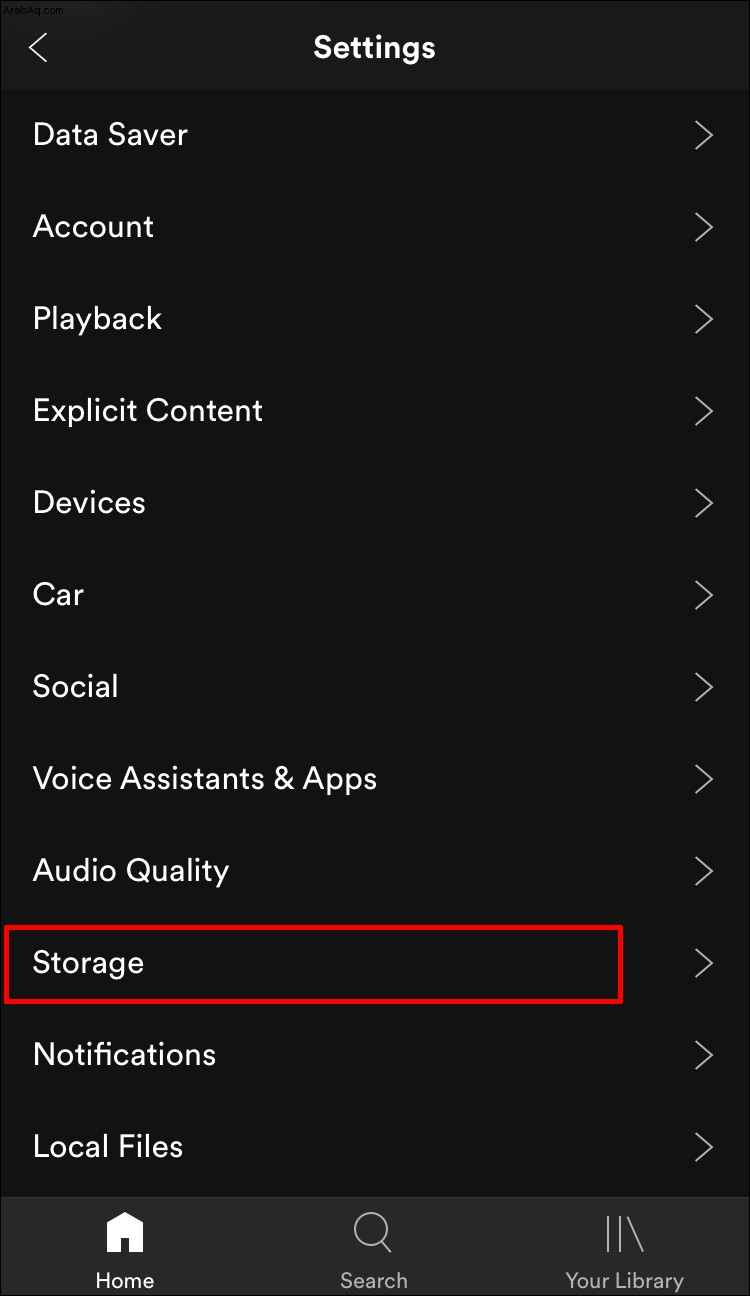
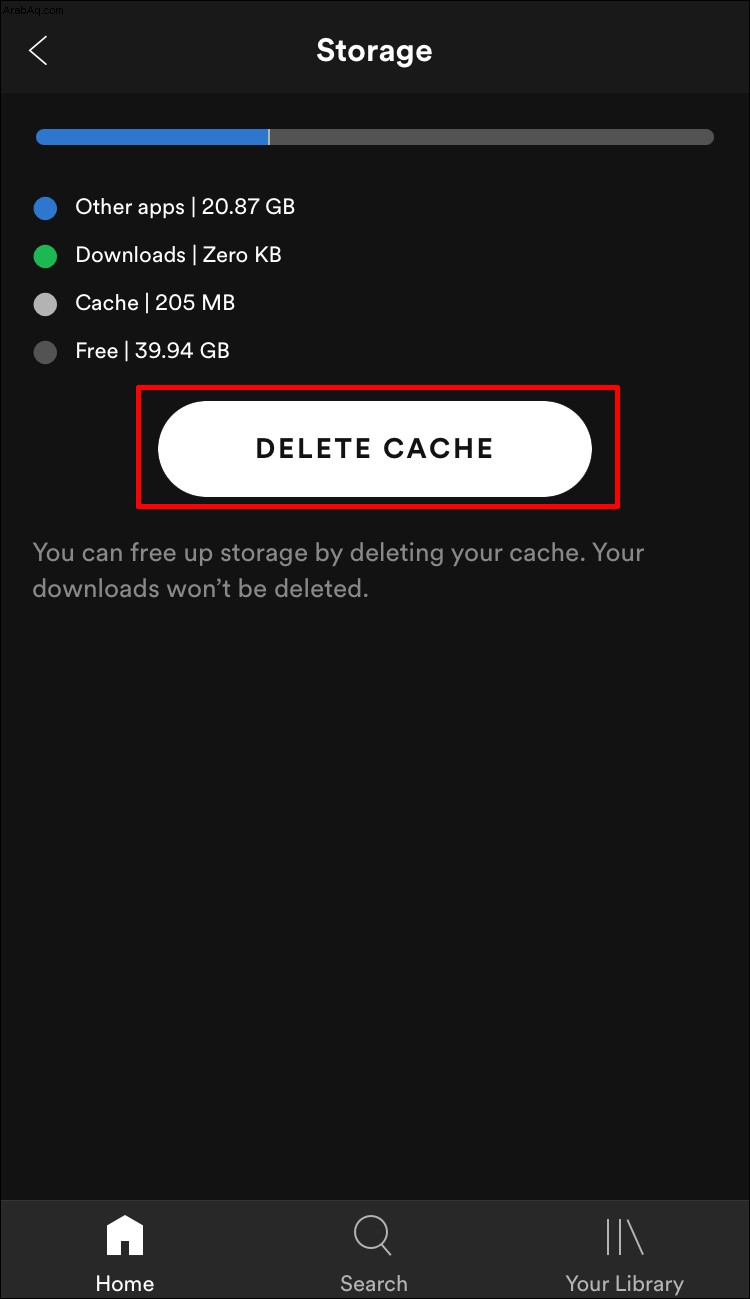
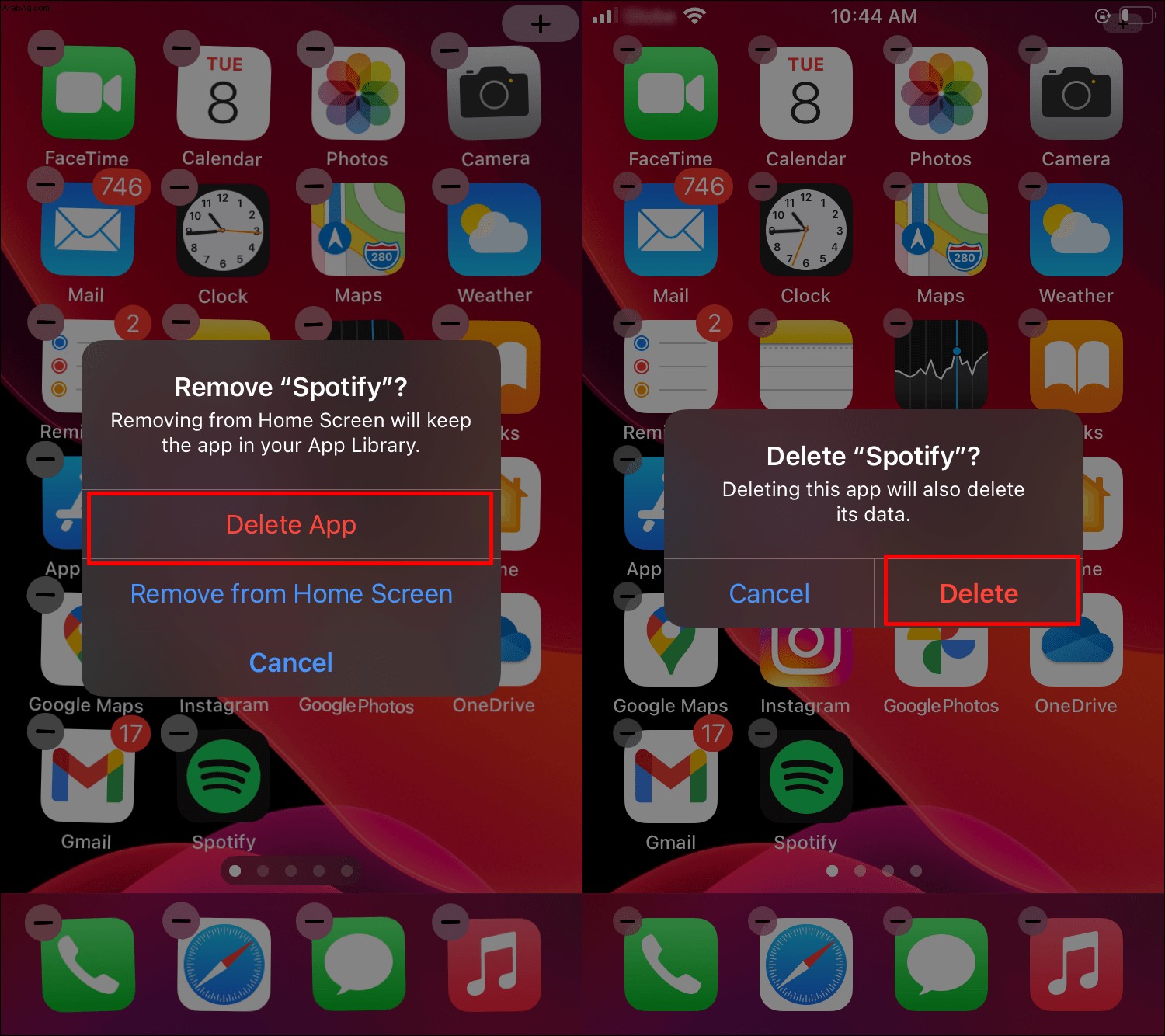
3. تحقق من وجود بطاقة SD تالفة (Android / iPhone)
في بعض الأحيان ، تبدأ بطاقة SD في هاتف Android أو iPhone بالفشل وتؤدي إلى مشاكل في القراءة / الكتابة. في أوقات أخرى ، قد لا يتم التعرف عليه كجهاز تخزين / محرك أقراص بعد الآن. يحدث هذا السيناريو بشكل خاص على نظام Android عند إنشاء وحدة تخزين داخلية لبطاقة SD. لا تزال هناك العديد من المشكلات التي تؤدي إلى حدوث أخطاء.
للتخلص من احتمال وجود بطاقة SD تالفة ، قم بما يلي:
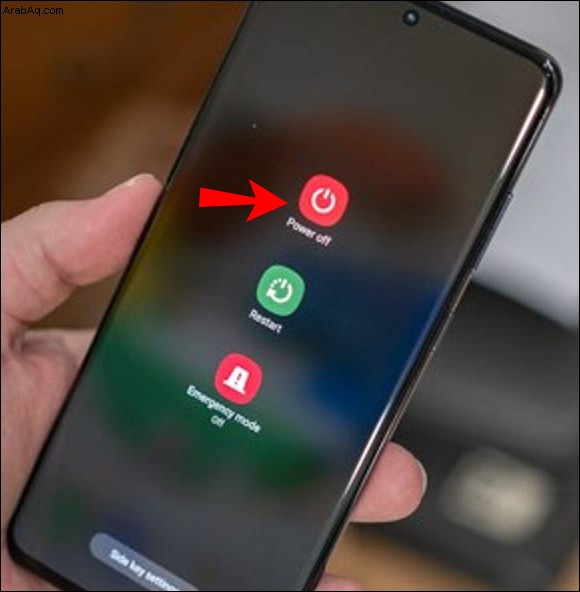



4. تفريغ مساحة التخزين في Android و iOS
ربما نفدت مساحة التخزين ، أو بالقرب منها ، على بطاقة SD أو وحدة تخزين الهاتف الداخلية ، وتواجه مشكلة في العثور على مساحة كافية لتخزين التطبيق والملفات مؤقتًا أثناء تشغيل الموسيقى. يساعد ضمان توفر مساحة وافرة للعمليات على منع Spotify من التوقف المؤقت باستمرار.
إخلاء مساحة على Android
لتفريغ بعض المساحة على جهاز Android:
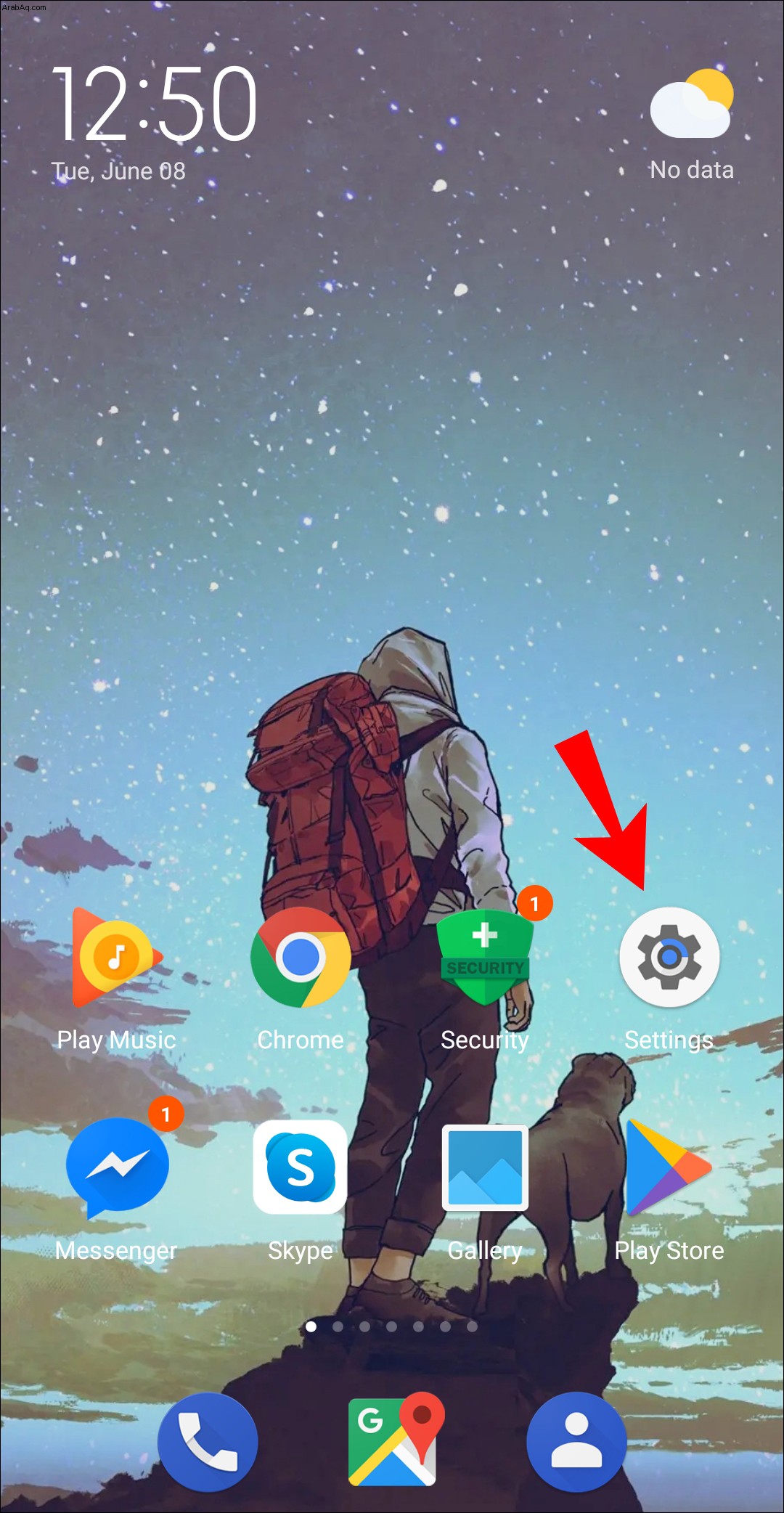
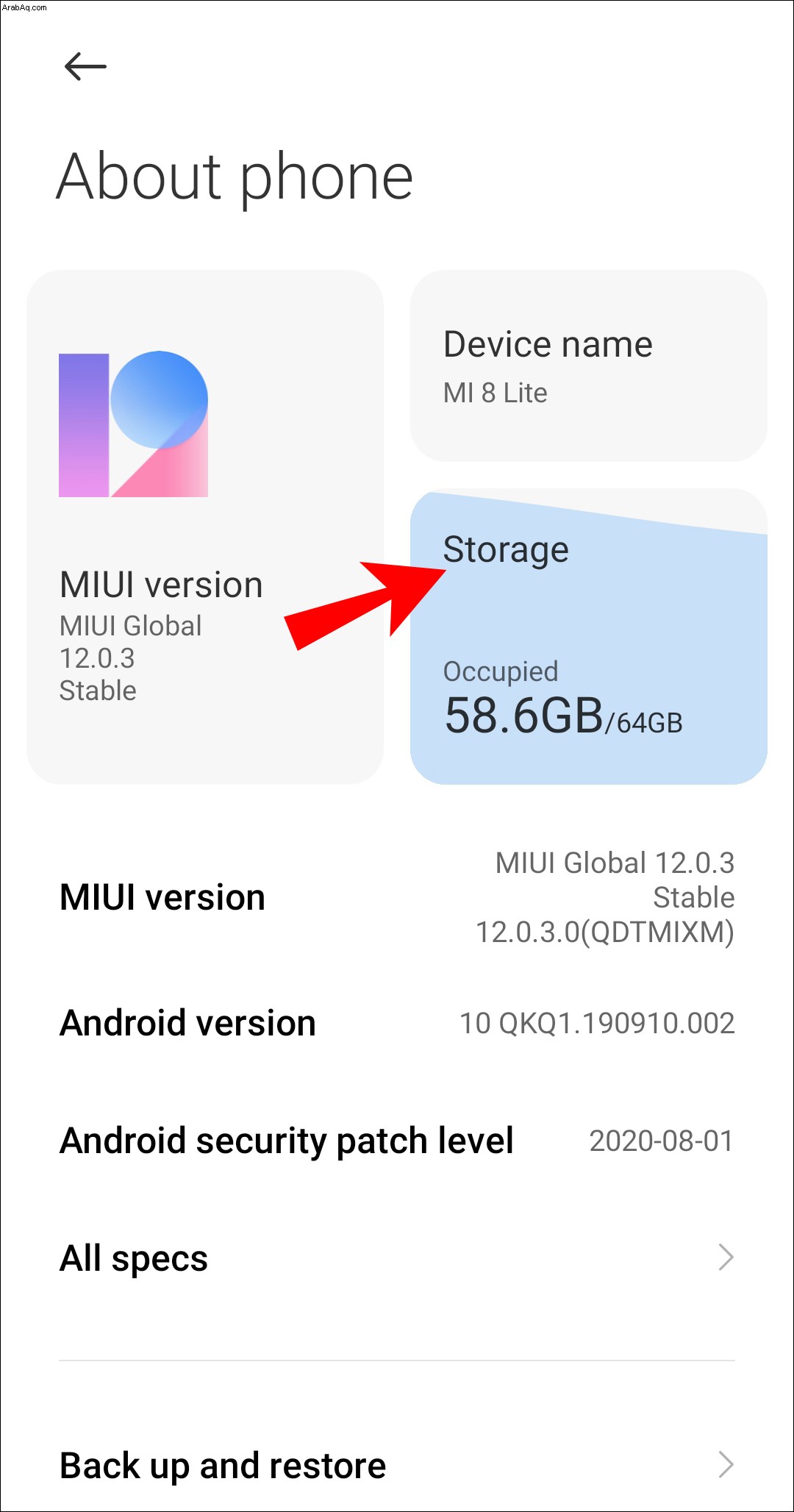
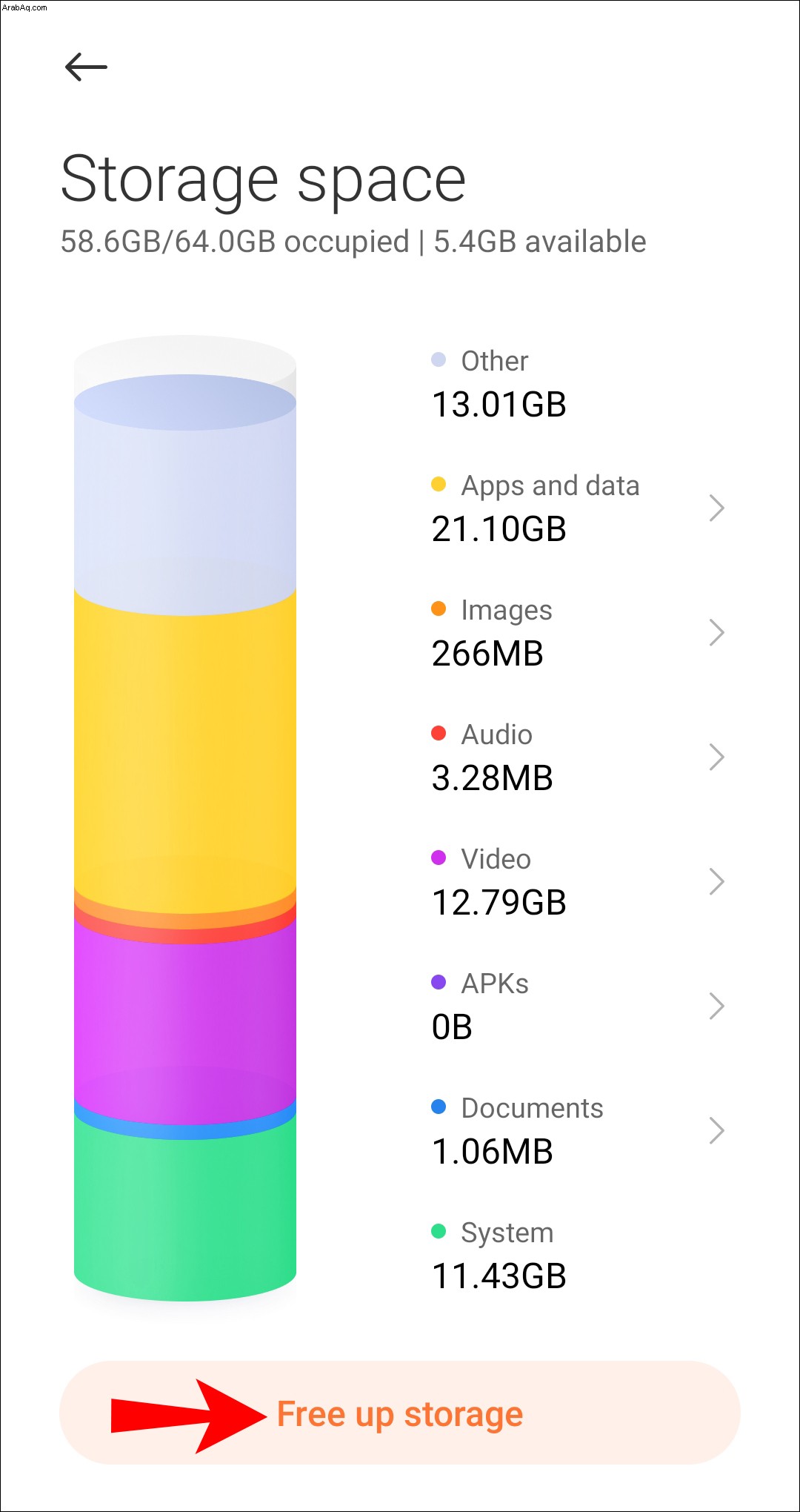
إخلاء مساحة على iOS / iPhone
لتفريغ مساحة على جهاز iOS:
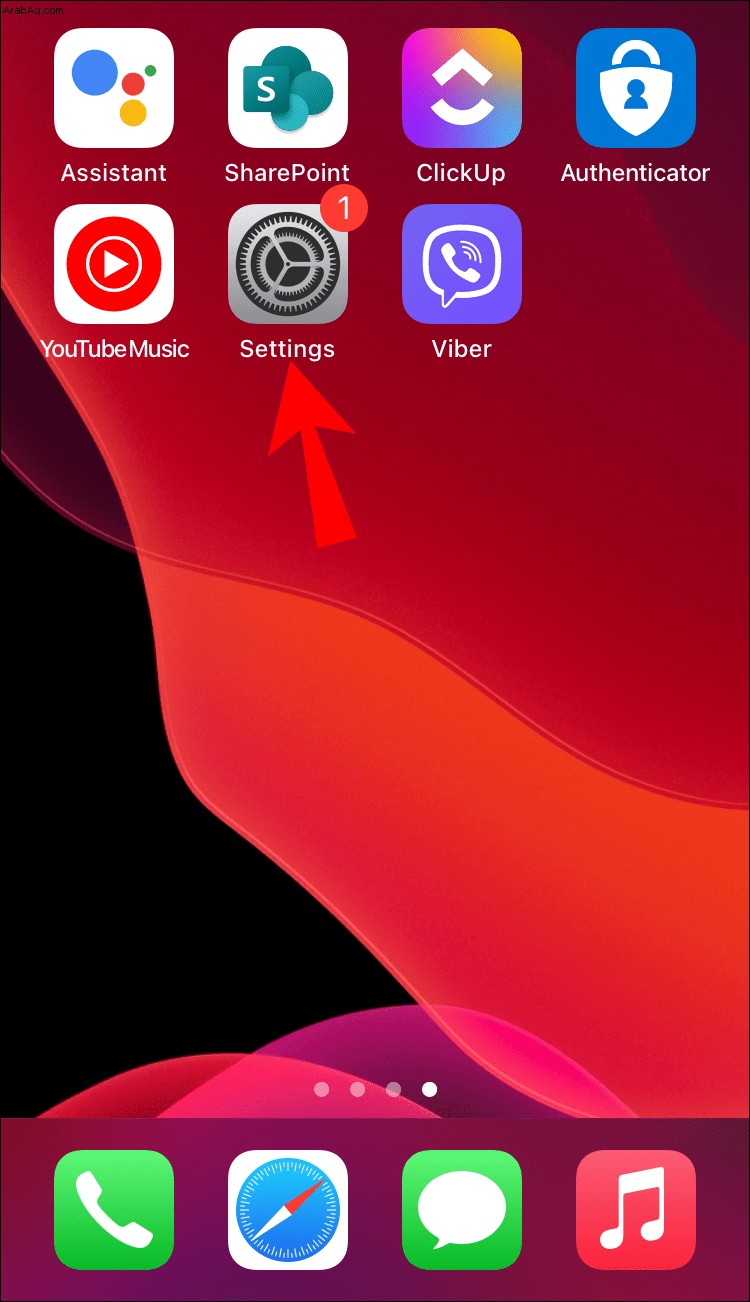
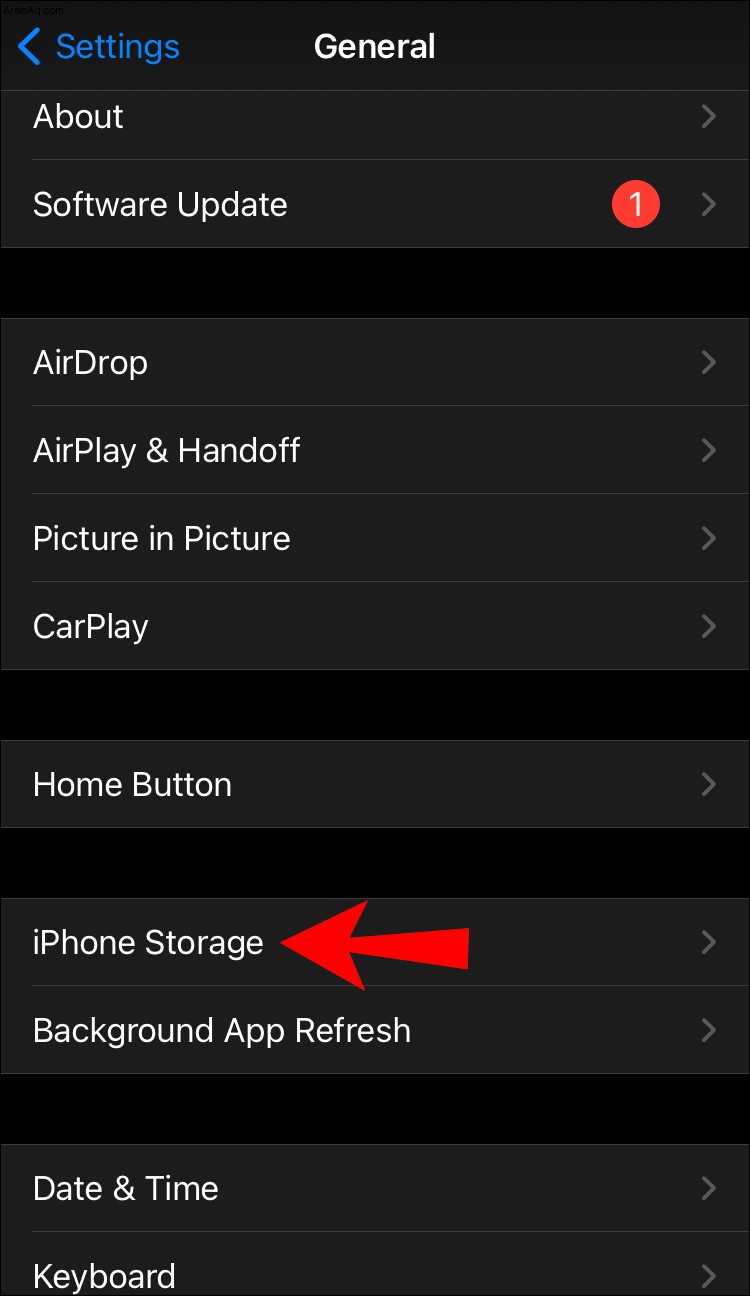
5. تحقق من AirPods أو سماعات رأس Bluetooth الأخرى
- أولاً ، تحقق جيدًا مما إذا كانت المشكلة ناتجة عن الأذن اللاسلكية / سماعات الرأس. قم بإقرانهم بجهاز آخر واستمع إلى شيء آخر غير Spotify لمعرفة ما إذا كانت المشكلة لا تزال قائمة.
- تأكد من عدم توصيل الأجهزة اللاسلكية الأخرى بـ Spotify في نفس الوقت ؛ إذا كانت هذه هي الحالة ، افصلهم. يمكنك أيضًا إزالة سماعات الرأس اللاسلكية الأخرى المقترنة بجهازك.
- تأكد من أن البطارية ممتلئة. عادةً ما يتسبب انخفاض البطارية في حدوث مشكلات في الاتصال.
- تحقق من إصدارات البلوتوث المتوافقة لجهازك. قد لا تكون سماعات الرأس متوافقة مع جهازك.
في الختام ، يتمتع الملايين في جميع أنحاء العالم بخدمات بث الموسيقى والبودكاست من Spotify. لتجنب توقف Spotify دائمًا مؤقتًا ، اشترك في خدمة Spotify المميزة حتى تتمكن من تنزيل محتواها على ما يصل إلى خمسة أجهزة والاستمتاع بالموسيقى التي لا تتوقف مؤقتًا مرة أخرى. إذا لم يكن هذا الخيار هو كوب الشاي الذي تفضله ، فتأكد من عدم وجود اتصال Wi-Fi منخفض أو وصول ضعيف إلى البيانات الخلوية ، وجرب بعض الحلول المذكورة أعلاه.